HTTPS atau SSL merupakan standar website moderen zaman sekarang, tetapi, sertifikat SSL biasanya dijual oleh webhost dengan biaya yang tidak murah. Salah satu yang saya pakai adalah hosting namecheap yang memberikan sertifikat ssl gratis pada tahun pertama, tetapi kita harus membayar harga lumayan mahal untuk tahun kedua.
Metode ini seharusnya bisa digunakan di hosting mana saja yang menggunakan cpanel, yang memberikan kita akses ke terminal.
Step pertama adalah kita harus mengaktifkan akses terminal terlebih dahulu.
- Sign in ke Cpanel dan cari menu SSH ACCESS. Kemudian klik tombol MANAGE SSH KEYS.
- Klik GENERATE NEW KEYS, kemudian isi password. Jangan lupakan passwordnya. Abaikan strength dan key type.
- Klik GENERATE KEY
- klik GO BACK
- Akan muncul public dan private key pair di list, klik MANAGE pada public key, kemudian AUTHORIZE
- klik GO BACK
- Klik VIEW/DOWNLOAD private key, masukkan password yang telah anda masukkan tadi untuk convert key ke format PPK
- Klik DOWNLOAD KEY
- Balik ke menu CPANEL utama dan cari MANAGE SHELL
- Aktifkan tombol ENABLE SSH ACCESS, maka akan muncul ip dan username server kita.
Download PUTTY dari website ini
- Masukkan IP yang telah kita catat di halaman MANAGE SHELL, isi PORT sesuai dengan yang tertera, tapi jangan klik connect dulu
- Scroll kebawah pada menu sebelah kiri, di submenu Connection > SSH > Auth > Credentials
- Klik BROWSE dan masukkan file PPK yang telah didownload sebelumnya pada kolom “private key for authentication”
- Klik OPEN kemudian CONNECT ONCE
- Maka akan terbuka window Terminal
- Isi dengan username tertera, jangan copy paste, kemudian isi password yang sebelumnya
- Successfully connected
Setelah connected ke shell steps yang perlu kita lakukan cukup mudah
ketik perintah dibawah
curl https://get.acme.sh | shsetelah itu akan muncul pesan install successful, kemudian ketik lagi
.acme.sh/acme.sh --issue -d <domain.contoh.com> -w </direktori/website/kita> --server letsencryptakan muncul pesan certificate generated, exit shell
Balik ke menu diatas dan non aktifkan shell dan hapus ssh keys yang telah di generated sebelumnya
Step selanjutnya adalah instalasi sertifikat ssl yang telah kita install sebelumnya ke hosting.
- Buka FILE MANAGER, masuk ke Settings dan pastikan Show Hidden Files telah dicentang
- cari folder .acme.sh, masuk ke folder tersebut, maka akan ada list folder sesuai dengan domain yang kita generate sebelumnya, buka folder tersebut
- Buka 2 file, yang pertama adalah <namadomain>.cer, kemudian <namadomain>.key kemudian copy isi file tersebut ke notepad
- Cari menu SSL/TLS di menu utama CPANEL, klik untuk masuk
- Pilih domain yang telah anda generate dari drop down list
- Masukkan isi file <namadomain>.cer pada field Certificate(cer)
- Masukkan isi file <namadomain>.key pada field Private Key (Key)
- Klik Install Certificate
Dengan mengikuti steps diatas, maka website anda akan langsung mendapatkan Sertifikat SSL dengan Gratis!
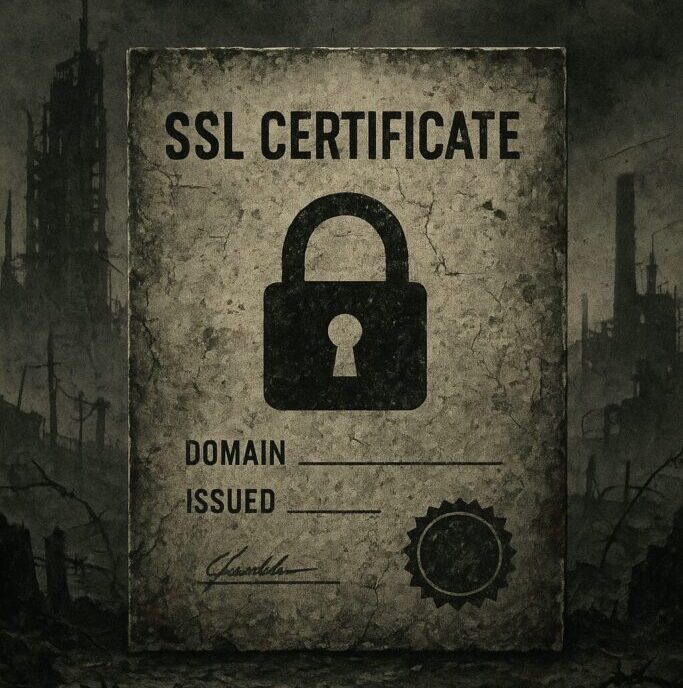
Leave a Reply